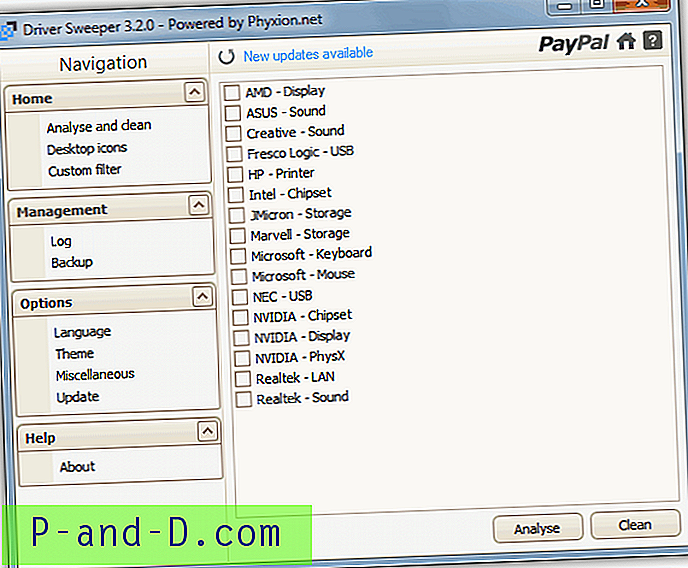Der er flere måder at installere software på og også en række forskellige løsninger til at oprette installationsfilen for slutbrugerne for at få produktet installeret på deres systemer. Inno Setup, InstallShield og Null Scriptable Install System (NSIS) er software, der hjælper med at oprette et installationsinstallationsprogram, et andet er Microsofts eget Windows Installer. Kendt som MSI-filer på grund af filtypenavnet, Windows Installer-filer bruges i vid udstrækning af Microsoft til opdatering og installation af Windows og anden relateret software, de har også problemer, såsom MSI-filer, der ikke kan bruges i Safe Mode.
Windows Installer-softwarekomponenter er integreret i Windows som standard, og MSI-pakker kan bruges af systemadministratorer og over netværk til fjerninstallationer. Mange andre udviklere bruger også MSI-installatører til at pakke deres programmer, ofte er en MSI indlejret i et eksekverbart installationsprogram, så dets brug er usynlig for slutbrugeren. Nogle gange, selv når selve programmet muligvis ikke nødvendigvis har brug for installation, fordi der kun er et par filer, bruges en MSI.
Hvis du har problemer med at installere en softwarepakke som en MSI-fil eller ønsker at få filerne inde, måske for at gøre programmet bærbart, er der måder at gøre det. Her viser vi dig 6 løsninger til visning eller udpakning af indholdet af MSI-installationspakker.
Se og udpak MSI-filer med en arkiver
Selvom en MSI-installationsfil er mere en database end et arkiv, såsom Zip eller RAR, kan en vis arkiveringssoftware stadig læse og udtrække indholdet af en MSI-fil.
7-Zip
Sandsynligvis det mest populære gratis arkiveringsværktøj, 7-Zip er i stand til at læse og udpakke indholdet af en MSI-fil. Da det opfører sig som ethvert andet læsbart arkiv, kan du blot højreklikke på filen og vælge 7-Zip -> Åbn arkiv for at åbne MSI til visning.

Med 7-Zip-vinduet åbent, er det nemt at udpakke hele MSI eller individuelle filer / mapper ved at trække og slippe dem fra vinduet eller bruge knappen Uddrag. Du kan også gøre lignende med 7-Zip -> Extract context menu-kommandoer og pakke hele indholdet af installationsprogrammet til en mappe.
Download 7-Zip
HaoZip
HaoZip er en gratis arkiver fra Kina og ligner lidt WinRAR i dets layout. Det inkluderer også flere funktioner som kontrolsumfremviser, batchbillede-konverter, billedviser, trojan-scanner, virtuel disk og batchfil-renamer.
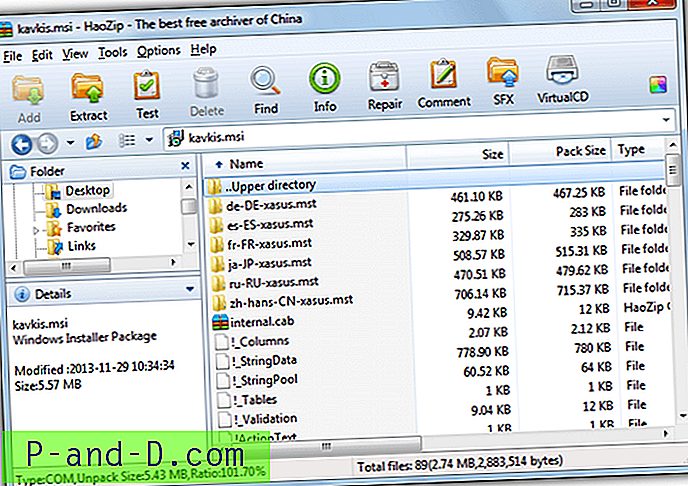
En MSI kan åbnes og ekstraheres ved hjælp af de samme metoder som 7-Zip (kontekstmenu eller træk og slip osv.). Vi fandt, at HaoZip er bedre til at åbne lidt vanskeligere MSI-installatører, for eksempel kavkis.MSI fra Kaspersky Anti Virus inkluderer en “ekstern.cab”, der indeholder en enkelt DLL-fil. 7-Zip viser dig kun DLL og intet andet. HaoZip viser dig på den anden side selve CAB og flere andre filer inde fra MSI-installationsprogrammet.
Download HaoZip
Anden gratis arkiveringssoftware såsom Bandizip og betalte tilbud som WinRAR eller PowerArchiver kan også åbne MSI-installationsfiler, men de viser ikke rigtigt eller giver dig mulighed for at udtrække noget andet end de to arkivere ovenfor.
Se en MSI og uddrag med et dedikeret værktøj
Et specialværktøj til at udtrække indholdet af windows Installeringsfiler bør være det mest kompatible og give de bedste resultater. Her ser vi på nogle dedikerede MSI-ekstraktorer.
Universaludtræk
Universal Extractor er et værktøj, vi har nævnt mange gange før, fordi det er fantastisk til at pakke ud mange forskellige typer installationsfiler, herunder NSIS, InstallShield, Inno Setup og selvfølgelig Windows-installationsprogram (MSI). En russisk baseret gaffel har opdateret grænsefladen og tredjepartspakker, der bruges af det originale program. Når du har installeret Universal Extractor, skal du udpakke en MSI-fil ved hjælp af højreklik på menuindtastningen eller slippe filen på hovedvinduet.
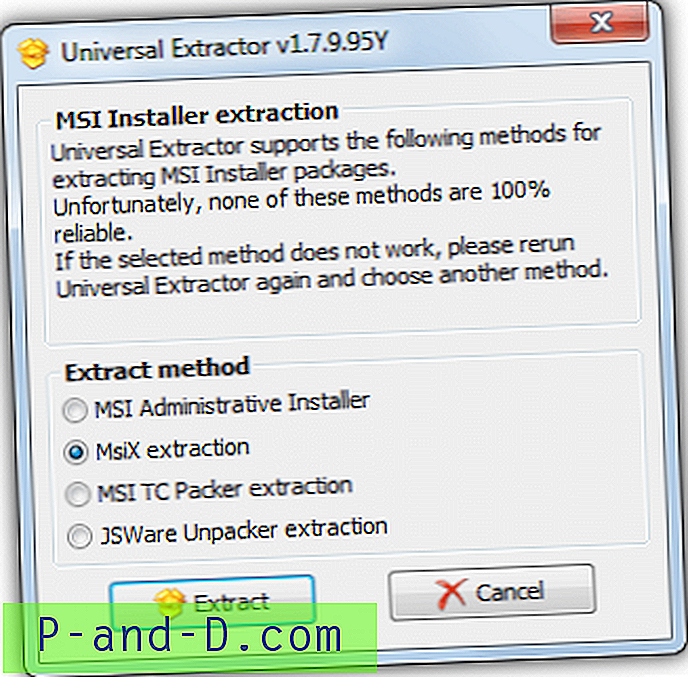
Det vil bede dig om, at det understøtter 4 ekstraktmetoder; MSI Administrative Installer (standard kommandolinjeargument), MsiX-ekstraktion (Microsoft kommandolinjeværktøj), MSI TC Packer-ekstraktion (Total Commander-plugin) og JSWare unpacker Extension (Oneclick MSI Unpacker script fra JSWare). Hvis det ikke ser ud til, at den valgte metode fungerer, skal du køre Universal Extractor igen og vælge en alternativ metode. Universal Extractor udtrækker kun alle filerne i en MSI-pakke og giver dig ikke mulighed for at se, hvad der er inde i MSI-pakken.
Download Universal Extractor
Mindre MSIrarables
Et bærbart og gratis værktøj, der er designet specifikt til opgaven at se og udpakke filer fra MSI-pakker, er Less MSIérables, også kendt som LessMSI. Ud over at udpakke filer har programmet også et par andre faner, en til at se datatabellerne fra pakken og en anden fane for at se de oversigtsoplysninger, der er gemt inde i pakken (datoer, sprog, versionnumre, udgiver osv.).
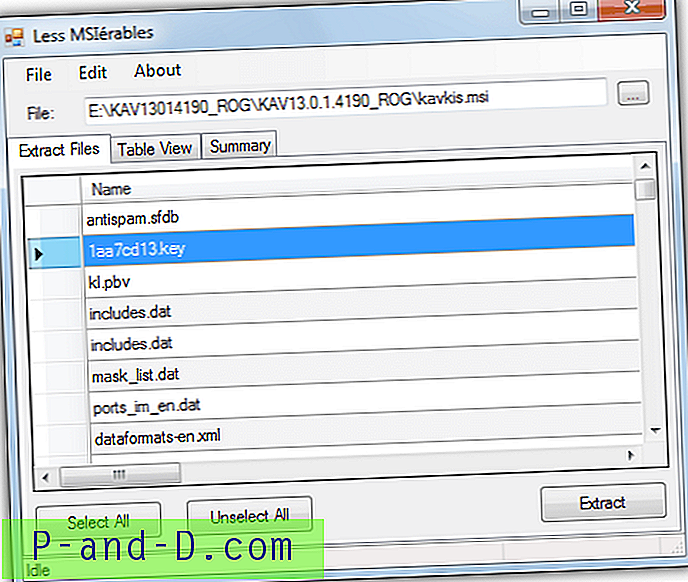
Gennemse eller slip blot en MSI ind i vinduet, og indholdet vises. Alle filer kan vælges til ekstraktion, eller du kan multivælge med musen og Shift- eller Ctrl-tasterne. Vi fandt LessMSI meget effektiv til at læse og udpakke mere vanskelige MSI-filer, hvor arkivere og værktøjer som Universal Extractor alle ikke kunne læse hele indholdet. En mulighed for at tilføje en højreklik-kontekstmenuindgang til Explorer er i Rediger -> Præferencer.
Download Mindre Msiérables
MSI Unpacker af JSWare
JSWare laver et par nyttige MSI-relaterede værktøjer til hjælp til deres visning og udpakning. Ud over det bærbare MSI Unpacker-værktøj, der er nævnt her, har de også et HTA-websidebaseret script og også et VBScript, der bruges som en af indstillingerne i Universal Extractor. Kør blot programmet og slip en MSI på vinduet eller klik på knappen for at søge efter en fil.
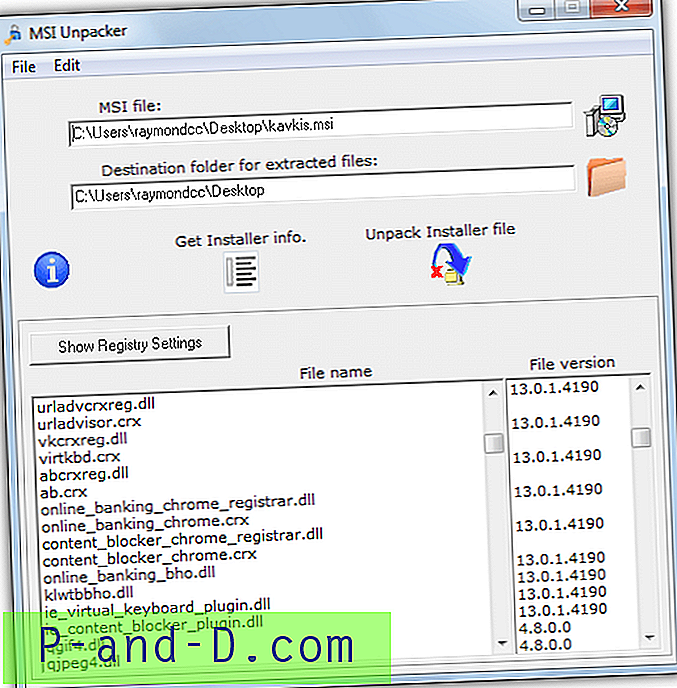
Ved at trykke på “Hent installationsprogram info” udfyldes den nederste rude med alle navnene og filversionerne inde i MSI, “Pak ud installationsfil” udtrækker alle filerne til standard eller en tilpasset valgt mappe. Da MSI-pakker kan tilføje eller redigere systemregistret, viser knappen "Vis indstillinger for registreringsdatabase" en liste over alle poster i registreringsdatabasen, der vil blive påvirket af at køre installationen, listen med poster kan kopieres til udklipsholderen fra højreklik eller Rediger menu. En liste over filer i MSI kan kopieres på samme måde.
Download JSWare MSI Unpacker
Uddrag en MSI-fil ved hjælp af kommandolinjen
Da Windows Installer-filer er bygget for at tillade stille installationer og administrative installationer, er det fornuftigt at have en god kommandolinjegrænseflade. Windows har muligheden for at tillade, at MSI-filindhold udvindes ved hjælp af kommandoprompten eller via et script. Åbn blot Run-boksen (Win + R) eller en kommandoprompt, og skriv msiexec for at få en liste med argumenter.
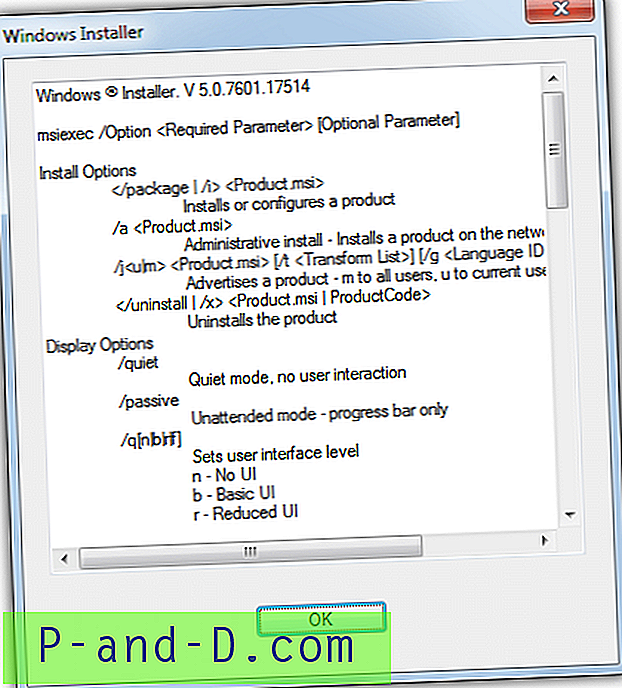
Heldigvis er syntaks til udpakning af en MSI-fil temmelig enkel, følgende kan indsættes i kørsel-boksen, kommandoprompet eller dit eget script.
msiexec / a pathtoMSIfile / qb TARGETDIR = pathtotargetfolder
"/ Qb" -argumentet fortæller installationsprogrammet at vise et simpelt brugergrænseflade, mens du pakker ud, hvis du ønsker at gøre processen helt stille skal du bruge "/ qn" i stedet.
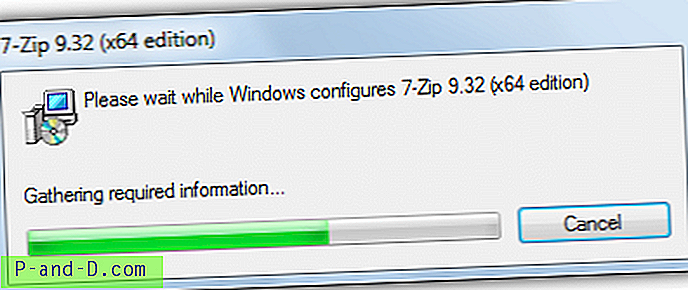
Hvis du finder dig selv nødvendigt at udpakke MSI-filer forholdsvis regelmæssigt, er det også let muligt at tilføje en post i Windows Explorer-kontekstmenu, så du kan udpakke filen med et klik på en knap. Download Zip-filen nedenfor, åbn den og dobbeltklik på Add_MSI_Extract_Context.reg-filen for at importere dataene til dit register.
Download MSI_Extract_Context.zip
Højreklik nu på en MSI, så får du en ny mulighed i Explorer-menuen. For at fjerne denne menuindgang igen skal du bruge Fjern_MSI_Extrakt_Kontext.reg i lynlåsen.
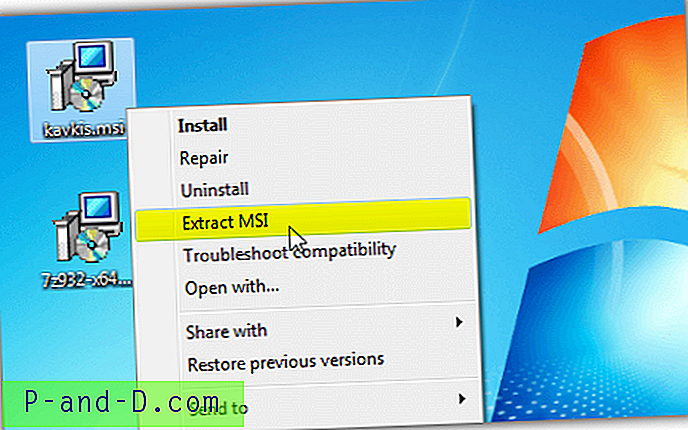
Indholdet ekstraheres til en ny mappe på samme sted som MSI-filen med navnet "[MSIfilename] Extracted". Hvis du får en fejl, mens du prøver at bruge Windows Installer fra kommandolinjen, skal du muligvis bruge et af de dedikerede værktøjer ovenfor i stedet.
Redaktørens note: Selvom alle disse ovennævnte metoder kan udtrække de fleste MSI-filer let, får alle filerne fra pakker med indlejrede CAB-filer og andre lidt vanskelige metoder de fleste værktøjer til at gå glip af nogle eller endda alle de filer, der findes inde. Vi fandt Mindre MSIérables til at producere de bedste resultater og få flere filer end nogen anden metode. Hvis du ikke ser ud til at hente de filer, du forventer, kan du prøve LessMSI.